Программы-оптимизаторы – безусловно, одни из лучших творений в IT-сфере, поскольку их разрабатывают для самых благородных намерений, чтобы нам, пользователям, было приятно и комфортно работать со своим компьютером. Одним из самых популярных инструментов оптимизации компьютера является Advanced SystemCare. Его называют одним из лучших среди всех существующих оптимизаторов. В этой статье мы попытаемся доказать данное утверждение и параллельно проведем инструктаж на предмет использования программы.

Где можно загрузить оптимизатор?
На данный момент юзерам доступны две версии инструмента – бесплатная и платная (последняя, разумеется, имеет больше возможностей). В целом, не стоит акцентировать свое внимание исключительно на бесплатной версии, как это принято в странах СНГ. Чтобы сделать выбор между Free и Pro версий лучше ознакомьтесь с материалом данной статьи и не делайте поспешных выводов.
Скачать оптимизатор можно после перехода по ссылке – бесплатная версия www.ru.iobit.com/advancedsystemcareper/ и Pro-версия www.ru.iobit.com/advancedsystemcarepro/. На ресурсе еще доступна «бонусная» версия вместе с антивирусом. Если кого-нибудь заинтересовало, загрузить Ultimate-версию можно здесь: www.ru.iobit.com/advanced-systemcare-antivirus/.

Установка Advanced SystemCare и активация режимов
В начале установки необходимо отметить пункт «Выборочная установка» (изначально отмечена «Полная установка»). В стартовом окне инсталяционного файла больше ничего изменять не нужно, поэтому смело жмите кнопку «Установить».
Спустя несколько минут программа будет готова к работе. Первое впечатление очень хорошее. После запуска оптимизатора на экране появляется окно с впечатляющим интерфейсом. Описывать эту прелесть можно долго, но я сохраню некую интригу и предложу убедиться в этом своими глазами – это просто нужно видеть.
Эксплуатировать программу можно в ручном и автоматическом режиме.
[note] В контексте функционала Advanced SystemCare ручной режим идентифицируется как экспертный, а автоматический – упрощенный. [/note]
Собственно, на упрощенном режиме останавливаться не будем – вы просто нажимаете кнопку «Проверить» и инструмент сделает всю работу самостоятельно. К слову, переход с одного режима на другой можно осуществлять в любой момент. Достаточно в верхней части интерфейса открыть выпадающее меню и установить нужный режим.
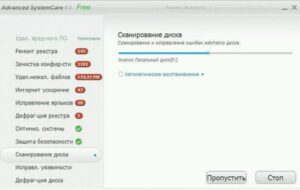
Проверка и чистка компьютера с помощью программы
Выбрав «эксперта» кликните на ссылку «Быстрые параметры». Перед вами откроется окно с различными опциями. В случае бесплатной версии оптимизатора, половина параметров не будет доступна (на то она и бесплатная). Активируйте все опции, которые в открытом доступе и щелкните «Применить». Затем вернитесь в предыдущий раздел и нажмите большую синюю кнопку с названием «Проверка». Через некоторое время программа предоставит отчет о проблемах, которые удалось найти. С левой стороны вы увидите колонку «Сводки», в которой найденные проблемы разбиты по группам – нежелательные файлы, неверные ярлыки и т.д. Выбрав любую сводку можно ознакомиться с подробностями ошибок.
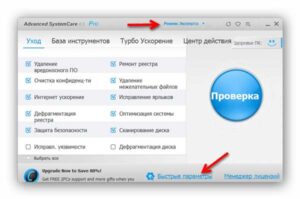
Впрочем, вы можете особо и не углубляться в сущность выявленных проблем, ведь главное – это очистить компьютер. Нажмите кнопку «Исправить», после чего Advanced SystemCare проведет «ремонт».
[important] Что касается оптимизации работы устройства, то в этом случае нужно перейти на вкладку «Турбо Ускорение». Здесь вы можете настроить установленные параметры под себя.[/important]

Стоит отметить, что «турбоускорение» можно включать на определенное время. К примеру, пользователь желает поиграть или же собирается работать с ресурсоемким приложением. В таких случаях данный режим как раз кстати. После того как отметили ряд опций, перед сохранением изменений можете снять/установить галочку в пункте «Включить Турбо ускорение при старте Windows». В принципе, не желательно устанавливать автоматический запуск режима. Как говорится, хорошего понемножку. В завершении щелкните «Применить».
Особенности работы Pro-версии
Что же, преимущества и значимость бесплатной версии мы уже проверили, но на что способна в таком случае Pro-версия? Платная версия подразумевает покупку ключа, благодаря которому станут доступны все параметры оптимизатора. Сам ключ присылают на почту в течении считанных минут. Активировав все опции в режиме «Эксперта», нажимайте на большую кнопку «Проверить». Результат вас может просто шокировать. К примеру, в нашем исследовании результаты проверки на платной версии обнаружили практически в 6 раз больше проблем, нежели на Free-версии.
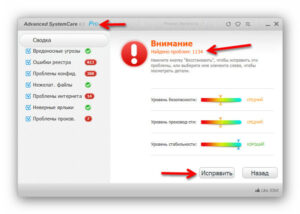
Можно только представить, как был «благодарен» компьютер, когда после нажатия кнопки «Исправить» оптимизатор очистил устройство от сотен проблем. Как вы уже наверняка догадались, после такой чистки компьютеру слегка полегчало, что положительно отразилось на его работоспособности и производительности. Кстати, о производительности – данные параметры в специальном окне-мониторе, которое появляется сразу после установки Advanced SystemCare. Здесь также находится несколько полезных опций. К примеру, можно оптимизировать ОП, перезагрузить устройство или провести проверку.

В целом, все достоинства инструмента мы раскрыли в ходе инструктажа. Казалось бы, могут ли разработчики еще чем-нибудь приятно удивить? Как оказалось, могут.
[tip] В случае приобретения Pro-версии пользователь имеет месяц для «манибэка». Иными словами, если юзер остался чем-то не доволен, он может потребовать потраченные средства назад. [/tip]
Даже не знаю, к чему можно прикопаться, тем более, совсем не большая сумма за столь эффективный оптимизатор. В целом, создателям сего чуда стоит поставить памятник при жизни, а вам советуем не терять времени – загружайте программу и устройте масштабную чистку. Безусловно, компьютер вам будет благодарен.
Если у Вас остались вопросы по теме “Как оптимизировать Windows с помощью Advanced SystemCare?”, то можете задать их в комментариях
